- Kirjoittaja Abigail Brown [email protected].
- Public 2023-12-17 06:46.
- Viimeksi muokattu 2025-01-24 12:08.
Libcurl.dll -virheet johtuvat tilanteista, jotka johtavat libcurl DLL -tiedoston poistamiseen tai vioittumiseen. Joissakin tapauksissa nämä virheet voivat viitata rekisteriongelmiin, virukseen tai haittaohjelmiin tai jopa laitteistovikaan.
Libcurl.dll-virheet
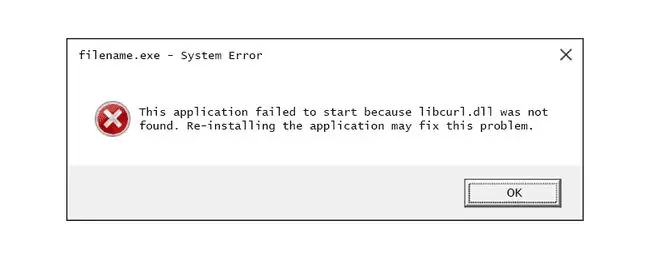
Libcurl.dll-virheet voivat ilmaantua tietokoneellesi useilla tavoilla. Tässä on joitain yleisimmistä:
- Libcurl.dll ei löydy
- Tämä sovellus ei käynnistynyt, koska libcurl.dll ei löytynyt. Sovelluksen uudelleenasentaminen saattaa korjata tämän ongelman.
- Ei löydy [PATH]\libcurl.dll
- Tiedosto libcurl.dll puuttuu.
- [APPLICATION] ei voi käynnistää. Vaadittu komponentti puuttuu: libcurl.dll. Asenna [APPLICATION] uudelleen.
Nämä virheilmoitukset saattavat näkyä tiettyjen ohjelmien käytön tai asennuksen aikana, Windowsin käynnistyessä tai sammuessa tai ehkä jopa Windowsin asennuksen aikana.
Virheen konteksti on tärkeä tieto, josta on apua ongelman ratkaisemisessa. Virhe voi koskea mitä tahansa ohjelmaa tai järjestelmää, joka saattaa käyttää tiedostoa missä tahansa Microsoftin käyttöjärjestelmässä, mukaan lukien Windows 11, Windows 10, Windows 8, Windows 7, Windows Vista, Windows XP ja Windows 2000.
Tämä tiedosto on todennäköisesti osa curl-komentorivityökalua ja -kirjastoa. Jotkut suositut ohjelmat, joiden tiedetään käyttävän sitä ja voivat siksi olla osallisena DLL-tiedostovirheessä, ovat Microsoft Office, Microsoft Teams, Notepad++, OpenOffice, Plex, VMware Workstation ja Adobe Photoshop.
Libcurl.dll-virheiden korjaaminen
Älä lataa libcurl.dll-tiedostoa "DLL-lataus"-sivustosta. On monia syitä, miksi DLL-tiedoston lataaminen on huono idea. Jos tarvitset kopion tästä tiedostosta, on parasta hankkia se alkuperäisestä, laillisesta lähteestä.
Käynnistä Windows vikasietotilassa suorittaaksesi jokin seuraavista vaiheista, jos et voi käyttää Windowsia normaalisti virheen vuoksi.
-
Palauta libcurl.dll roskakorista. Helpoin mahdollinen syy "puuttuvaan" libcurl.dll-tiedostoon on se, että olet vahingossa poistanut sen.
Jos epäilet tätä, mutta olet jo tyhjentänyt roskakorin, saatat pystyä palauttamaan sen ilmaisella tiedostojen palautusohjelmalla.
Libcurl.dll-tiedoston palauttaminen tiedostonpalautusohjelmalla on järkevä idea vain, jos olet varma, että olet poistanut tiedoston itse ja että se toimi kunnolla ennen sen tekemistä.
-
Asenna uudelleen libcurl.dll-tiedostoa käyttävä ohjelma. Jos DLL-virhe ilmenee, kun käytät tiettyä ohjelmaa, ohjelman uudelleenasennuksen pitäisi korvata tiedosto.
Yritä parhaasi suorittaaksesi tämän vaiheen. libcurl.dll-tiedoston sisältävän ohjelman asentaminen uudelleen, jos mahdollista, on todennäköinen ratkaisu tähän virheeseen.
Ennen uudelleenasennusta saatat joutua poistamaan ohjelman kokonaan käyttämällä ilmaista asennuksen poistotyökalua, koska jotkin sisäänrakennetut peruspoistoohjelmat eivät poista kaikkia ohjelman asennustiedostojen jäännöksiä. Jos joitakin näistä tiedostoista jää yli, ne voivat aiheuttaa saman tai muita DLL-virheitä myöhemmin.
-
Lataa curl Windowsille. Tämä on todennäköisesti tämän tiedoston alkuperäinen lähde, joten curl-sovelluksen lataamisen pitäisi antaa tietokoneellesi uusin versio libcurl.dll-tiedostosta.
Kun olet purkanut tiedostot yllä olevan linkin kautta lataamastasi ZIP-tiedostosta, hanki DLL-tiedosto tästä kansiosta ja kopioi se sitten mihin tahansa paikkaan, jossa tiedosto puuttuu:
bin\libcurl.dll
Valitse 32-bittinen versio lataussivulta; tämä lataa libcurl.dll-tiedoston. Jos käytät 64-bittistä versiota, saat sen sijaan libcurl-x64.dll-tiedoston.
- Kumoa viimeisimmät järjestelmämuutokset järjestelmän palauttamisen avulla. Jos epäilet, että libcurl.dll-virhe johtuu tärkeän tiedoston tai kokoonpanon muutoksesta, järjestelmän palautus voi ratkaista ongelman.
- Suorita virus-/haittaohjelmatarkistus koko järjestelmästäsi. Jotkut DLL-virheet voivat liittyä tietokoneellasi olevaan virukseen tai muuhun haittaohjelmainfektioon, joka on vahingoittanut tiedostoa. Näkemäsi virhe saattaa jopa liittyä vihamieliseen ohjelmaan, joka naamioituu tiedostoksi.
-
Päivitä laitteiston ohjaimet, jotka saattavat liittyä tiedostoon libcurl.dll. Jos saat esimerkiksi "Tiedosto libcurl.dll puuttuu" -virheilmoituksen, kun pelaat 3D-videopeliä, yritä päivittää näytönohjaimesi ohjaimet.
Tämä DLL-tiedosto saattaa liittyä näytönohjainkorttiin tai ei; tämä oli vain esimerkki. Tärkeintä tässä on kiinnittää erittäin tarkkaan huomiota virheen kontekstiin ja tehdä vianmääritys sen mukaisesti.
- Palauta ohjain aiemmin asennettuun versioon, jos virheet alkoivat tietyn laitteistolaitteen ohjaimen päivityksen jälkeen.
- Asenna kaikki saatavilla olevat Windows-päivitykset. Monet Service Pack -paketit ja muut korjaustiedostot korvaavat tai päivittävät joitakin satoja Microsoftin jakamia DLL-tiedostoja tietokoneessasi. Libcurl.dll-tiedosto voidaan sisällyttää johonkin näistä päivityksistä.
-
Testaa muistisi ja sitten kiintolevysi. Olemme jättäneet suurimman osan laitteiston vianmäärityksestä viimeiseen vaiheeseen, mutta tietokoneesi muisti ja kiintolevy on helppo testata ja ne ovat todennäköisimpiä osia, jotka voivat aiheuttaa libcurl.dll-virheitä niiden epäonnistuessa.
Jos laitteisto epäonnistuu jossakin testissäsi, vaihda muisti tai vaihda kiintolevy mahdollisimman pian.
- Korjaa Windowsin asennus. Jos yllä olevat yksittäiset vianetsintäohjeet eivät auta, käynnistyksen korjauksen tai korjausasennuksen pitäisi palauttaa kaikki Windowsin DLL-tiedostot niiden toimiviin versioihin.
-
Korjaa rekisterin libcurl.dll-ongelmat ilmaisella rekisterinpuhdistusohjelmalla. Ilmainen rekisterinpuhdistusohjelma voi auttaa poistamalla virheelliset rekisterimerkinnät, jotka saattavat aiheuttaa DLL-virheen.
Suosittelemme harvoin rekisterinpuhdistusaineiden käyttöä. Olemme sisällyttäneet vaihtoehdon tähän "viimeisenä keinona" ennen seuraavaa tuhoisaa askelta.
-
Suorita Windowsin puhdas asennus. Tämä poistaa kaiken kiintolevyltä ja asentaa uuden Windows-kopion. Jos mikään yllä olevista vaiheista ei korjaa virhettä, tämän pitäisi olla seuraava toimintatapasi.
Kaikki kiintolevylläsi olevat tiedot poistetaan puhtaan asennuksen aikana. Varmista, että olet tehnyt parhaan mahdollisen yrityksen korjata libcurl.dll-virhe käyttämällä tätä edeltävää vianmääritysvaihetta.
- Hae laitteisto-ongelman vianetsintä, jos virheitä esiintyy. Windowsin puhtaan asennuksen jälkeen DLL-ongelmasi voi liittyä vain laitteistoon.






